Bildumwandlung: So können Sie AI in INDD konvertieren
| 11. August 2021

Die Umwandlung von Bilddateien aus dem AI-Format in INDD kommt nicht sehr häufig vor. Vermutlich wird Ihnen diese spezielle Konvertierung kaum je begegnen. Falls es aber doch einmal passiert, haben wir hier einen Leitfaden für Sie, damit Sie wissen, wie Sie AI in INDD konvertieren können. Zunächst erläutern wir die beiden Dateiformate, damit Sie ein Grundverständnis dafür bekommen. Beide Formate enthalten unterschiedliche Informationen und Daten, die für die Weiterverarbeitung und die Nutzung in verschiedenen Anwendungen relevant sind.
Was ist eine AI-Bilddatei?
AI-Bildformate sind die standardmäßigen Grafikformate von Dateien, die mit der gängigen Bildbearbeitungssoftware Adobe Illustrator erstellt wurden. Es ist ein Vektorgrafikformat, bei dem das angezeigte Bild als Ergebnis der Verknüpfung zahlreicher digitaler Punkte entsteht, die bestimmen, was in welchem Bildbereich angezeigt werden soll. AI-Dateien bestehen aus verschiedenen Objekten, die individuell bearbeitet werden können. Mit Adobe Illustrator lassen sich professionelle Grafiken und Logos erstellen.
AI-Grafiken werden häufig von großen Unternehmen verwendet, da sie in den Abmessungen verlustfrei veränderbar sind und als Markenlogos verwendet werden können.
Was ist eine INDD-Bilddatei?
InDesign-Bildformate, also Grafikdateien mit der Endung .indd, sind die standardmäßigen Formate für Projekte, die mit dem Softwaresystem Adobe InDesign erstellt wurden. Eine INDD-Datei beinhaltet viele verschiedene Elemente, wie Layouts und Seitendaten. INDD-Dokumente umfassen häufig mehrere Seiten und eignen sich besonders für umfangreiche Druckprojekte sowie die Erstellung von Dokumenten für den Online- und Printbereich.
Wegen ihrer drucktechnischen Eigenschaften wird die INDD-Datei häufig zur Erstellung von Zeitungen, detaillierten Drucklayouts, Newslettern und Flyern verwendet. InDesign ermöglicht zudem die Integration und Bearbeitung von PDFs in Dokumenten, sodass Sie einzelne oder mehrere Seiten aus PDF-Dateien importieren und flexibel im Layout platzieren können.
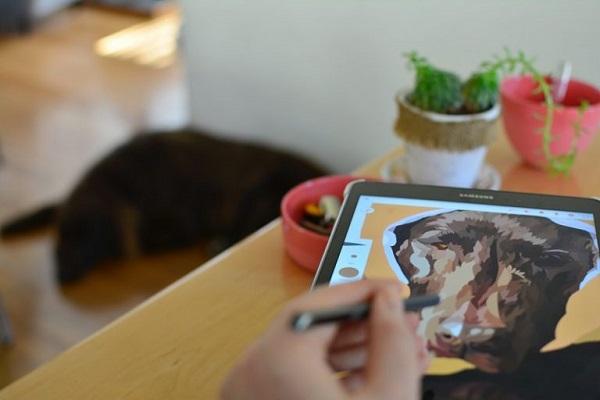
Nachdem Sie nun den eigentlichen Zweck der beiden gängigen Dateiformate kennen, befassen wir uns nun mit der Umwandlung von einem in das andere.
So kann man AI in INDD konvertieren
Zwar funktioniert die Konvertierung von AI in INDD nicht direkt, aber es gibt eine Möglichkeit, sie über einen Umweg zu erreichen. Dazu brauchen Sie sowohl Adobe Illustrator als auch Adobe InDesign. Achten Sie zuerst darauf, dass derjenige, für den Sie die Konvertierung in INDD vornehmen, auch versteht, was bei dieser Änderung passiert. Dieser Vorgang unterscheidet sich deutlich von der Konvertierung anderer, besser zugänglicher Dateitypen. Die Kompatibilität zwischen AI- und INDD-Dateien hängt dabei von der jeweiligen Version der verwendeten Software ab.
Wenn Sie oder der Empfänger sicher sind, dass die Zieldatei im INDD-Format vorliegen muss, starten Sie als Erstes das Programm Adobe Illustrator. Öffnen Sie hier die zu konvertierende AI-Datei. Beim Importieren von AI-Dateien in InDesign können Sie auswählen, welche Zeichenfläche übernommen werden soll, falls die AI-Datei mehrere Zeichenflächen enthält. Kopieren Sie das Bild mithilfe der Funktion ‘Kopieren’’. Starten Sie dann Adobe InDesign. Hier fügen Sie das Bild über die Funktion ‘Einfügen’’ in InDesign ein und speichern das Projekt. Nun liegt Ihnen das AI-Bild als INDD-Datei vor.
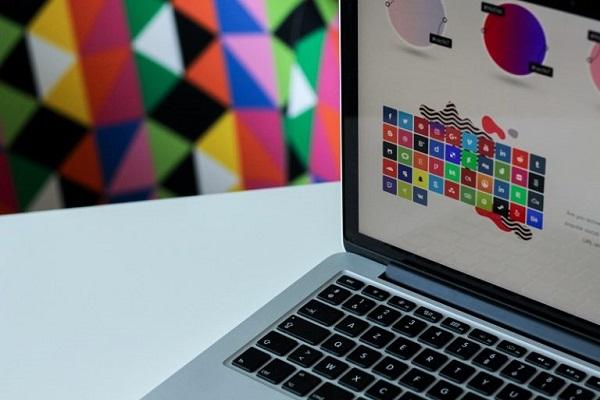
Importieren von Dateien
Das Importieren von Dateien ist ein zentraler Bestandteil der Arbeit mit Adobe InDesign, insbesondere wenn es darum geht, verschiedene Grafikformate und Inhalte in ein professionelles Layout zu integrieren. InDesign unterstützt eine breite Palette an Dateiformaten, darunter das Vektorgrafikformat von Adobe Illustrator (.ai), das EPS-Format sowie Photoshop-Dateien (.psd). Diese Vielfalt ermöglicht es, unterschiedlichste Grafiken, Bilder und Objekte in ein INDD Dokument einzubinden und weiterzuverarbeiten.
Die gängigste Methode, um eine Illustrator-Datei oder andere Dateien in InDesign zu übernehmen, ist die Funktion „Platzieren“. Über das Menü „Datei > Platzieren“ können Sie eine AI-Datei, ein EPS-Format oder auch Rasterbilddaten wie .psd auswählen und gezielt auf einer Seite oder in einem bestimmten Bildbereich Ihres Layouts einfügen. Diese Vorgehensweise bietet Ihnen die Möglichkeit, die Abmessungen und Position der eingefügten Grafiken präzise zu steuern und das Ergebnis optimal an Ihre Design-Vorgaben anzupassen.
Ein wichtiger Aspekt beim Importieren von Dateien ist die Wahl des richtigen Farbraums. Während für den Druck meist der CMYK-Farbraum verwendet wird, eignet sich RGB für digitale Anwendungen. Beim Import einer AI-Datei aus Adobe Illustrator können Sie in den Optionen festlegen, welcher Farbraum übernommen werden soll. So stellen Sie sicher, dass Farben und Qualität Ihrer Grafiken im INDD-Format erhalten bleiben und das Endergebnis Ihren Erwartungen entspricht.
InDesign bietet zudem die Möglichkeit, Dateien entweder als verknüpfte oder als eingebettete Objekte zu importieren. Verknüpfte Dateien bleiben als eigenständige Dateien auf Ihrem Computer gespeichert und werden im INDD-Dokument lediglich referenziert. Das hat den Vorteil, dass Änderungen an der Originaldatei automatisch im Layout aktualisiert werden. Eingebettete Dateien hingegen werden direkt in das INDD-Dokument integriert, was die Weitergabe vereinfacht, aber nachträgliche Bearbeitungen erschwert.
Neben dem klassischen Import über „Platzieren“ können Sie auch die Funktion „Einfügen“ nutzen, um Grafiken oder Bilder direkt aus der Zwischenablage in Ihr INDD-Dokument zu übernehmen. Diese Möglichkeit eignet sich besonders für schnelle Arbeitsschritte oder das Kopieren von Inhalten zwischen verschiedenen Adobe-Programmen wie Illustrator, Photoshop und InDesign.
Durch die vielfältigen Importoptionen und die Unterstützung zahlreicher Dateiformate bietet Adobe InDesign maximale Flexibilität bei der Gestaltung von Dokumenten. Egal, ob Sie Logos, Kunst, komplexe Grafiken oder einfache Bilder einfügen möchten – mit den richtigen Einstellungen und Optionen erzielen Sie stets ein professionelles Ergebnis.
Was sind die Vorteile?
Da diese Umwandlung so selten vorkommt, ist der Nutzen von Fall zu Fall sehr unterschiedlich. Ein erster potenzieller Vorteil besteht darin, dass die Bilddatei jetzt wahrscheinlich besser von den meisten Druckereien verarbeitet werden kann. InDesign eignet sich sehr gut für die Erstellung von Druckprojekten, so dass dies durchaus eine sinnvolle Maßnahme wäre. Trotzdem dürfte dies nur selten der Grund dafür sein, dass Sie eine AI in INDD konvertieren sollen.
Ein anderer Grund für die Umwandlung könnte sein, dass Ihnen die Arbeit an einem Bild leichter fällt, wenn Sie es in einem vertrauten Programm haben. Wer viel Erfahrung mit InDesign hat, möchte natürlich einen Großteil seiner Bilder in diese Anwendung übertragen, um sie zu bearbeiten und zu layouten. Die Konvertierung von AI in INDD bringt Ihnen zwar keinen direkten Nutzen, aber der Vorteil liegt bei Ihnen, wenn ein anderer Mitarbeite das Bild im INDD-Format haben möchte und Sie es ihm so zur Verfügung stellen können. Vorbereitet zu sein, kann nicht schaden.
Schlussendlich dürften Sie diese spezielle Konvertierung nicht allzu oft durchführen müssen. Trotzdem sollten Sie für den Fall der Fälle vorbereitet sein. Üben Sie das Speichern von AI-Dateien als INDD-Projekt, damit Sie sicher wissen, wie es geht.
